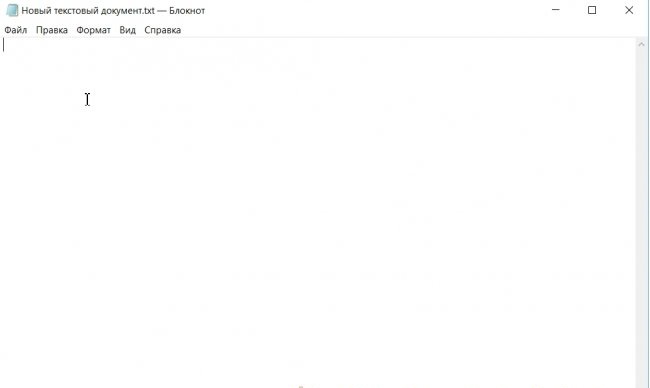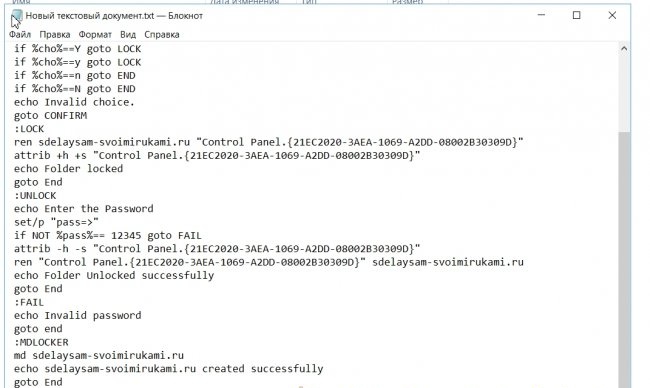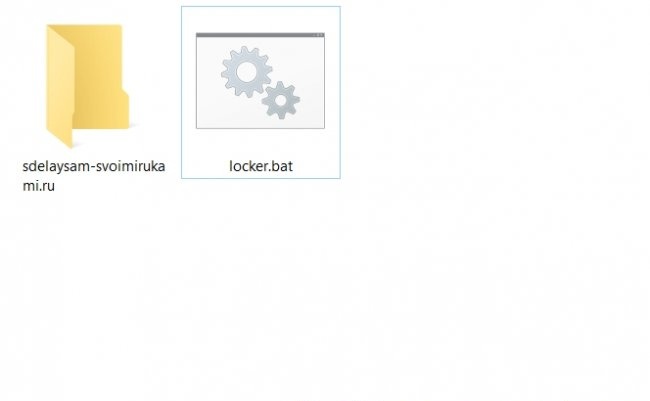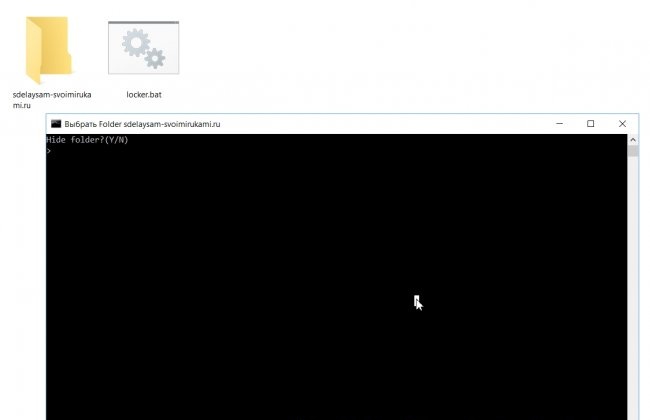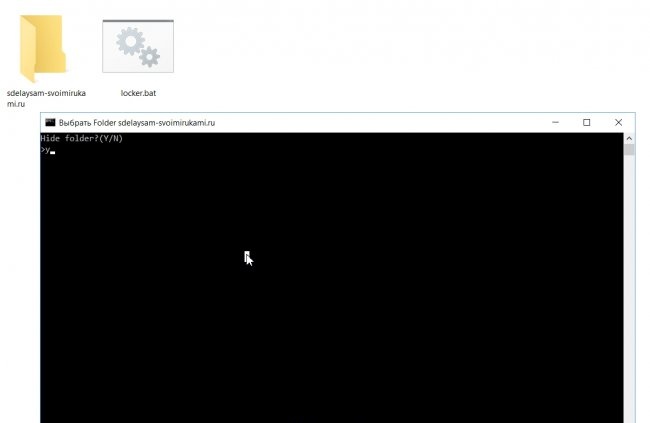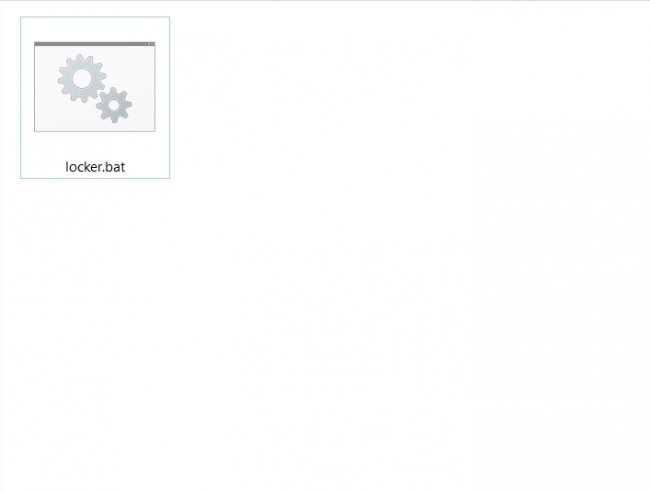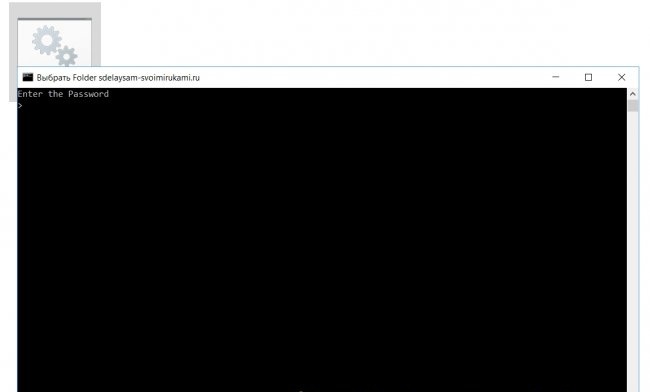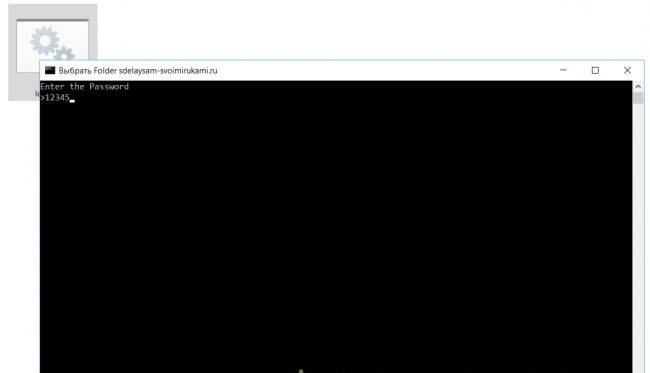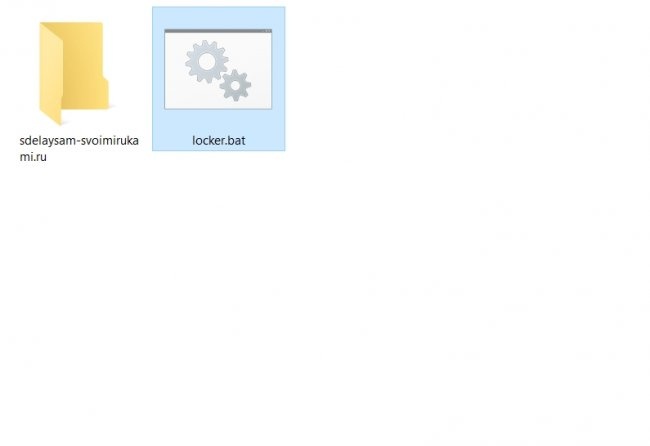Како сакрити фасциклу користећи Нотепад
Ово је веома једноставан начин да сакријете фасциклу са потребним документима без инсталирања било каквог софтвера. Потребна вам је само стандардна бележница, која је укључена у све верзије оперативног система Виндовс.
Својој фасцикли можете приступити помоћу лозинке.
1. Отворите нотепад и копирајте овај код у њега:
2. Сачувајте текстуални документ на месту где треба да направите тајни фолдер.
3. Промените екстензију и име из „Тект доцумент.ткт“ у „лоцкер.бат“.
Ако екстензије докумената нису приказане на вашем рачунару, мораћете да омогућите екран: Идите на „Контролна табла“ и потражите „Опције фасцикле“ или „Опције истраживача“ (у зависности од верзије система) и тамо уклоните ознаку са „Сакриј екстензију за регистроване кориснике“ датотеке“.
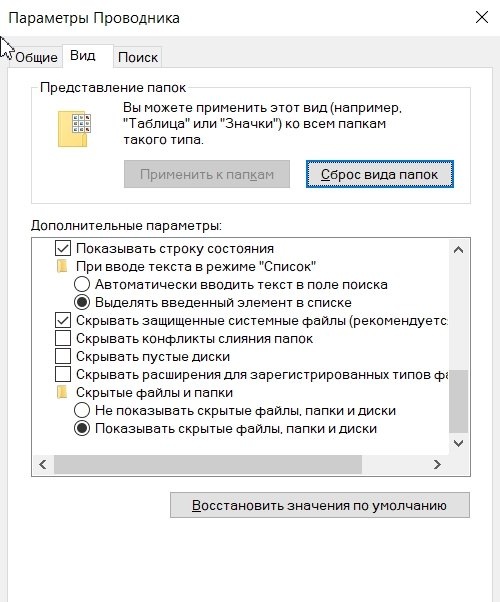
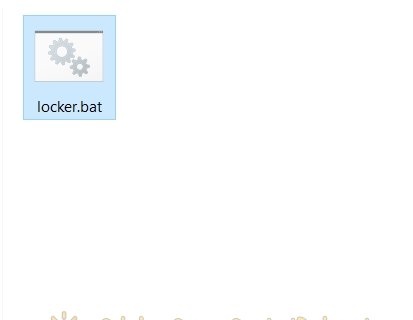
4. Сада двапут кликните левим тастером миша (нормално покретање програма) да покренете креирани програм. Када први пут покренете програм, он ће поред њега направити фасциклу под називом „сите70.цок“. Ово ће бити ваша тајна фасцикла. Тамо можете ставити документе које треба сакрити од знатижељних очију.
5. Затим поново покрените програм. Она пита "Сакрити фолдер?" („Сакриј фасциклу?“). Одговарамо са "И" (да). И притисне "Ентер". Фасцикла ће постати невидљива.
6. Да бисте приказали фасциклу и вратили је у нормално стање, поново покрените програм “лоцкер.бат”. Тражиће лозинку - „Унесите лозинку“. Подразумевано је: „12345“. Након уноса, притисните "Ентер" и фолдер ће се поново појавити.
7. Ако желите да промените лозинку, отворите програм “лоцкер.бат” користећи нотепад, пронађите “12345” и промените га у своју лозинку. Користите бројеве и само латиничне знакове.
То је све. Ако имате било каквих питања, пишите у коментарима, покушаћу да одговорим.
Својој фасцикли можете приступити помоћу лозинке.
1. Отворите нотепад и копирајте овај код у њега:
цлс
@ЕЦХО ОФФ
наслов Фолдер сите70.цок
ако ПОСТОЈИ „Контролна табла.{21ЕЦ2020-3АЕА-1069-А2ДД-08002Б30309Д}“ идите на ОТКЉУЧАВАЊЕ
ако НЕ ПОСТОЈИ сите70.цок иди на МДЛОЦКЕР
:ПОТВРДИ
ецхо Сакриј фолдер? (Да/Не)
сет/п "цхо=>"
ако %цхо%==И иде на ЛОЦК
ако %цхо%==и иде на ЛОЦК
ако %цхо%==н пређе на ЕНД
ако %цхо%==Н пређе на ЕНД
ецхо Неважећи избор.
гото ЦОНФИРМ
:ЗАКЉУЧАТИ
рен сите70.цок "Контролна табла.{21ЕЦ2020-3АЕА-1069-А2ДД-08002Б30309Д}"
аттриб +х +с „Контролна табла.{21ЕЦ2020-3АЕА-1069-А2ДД-08002Б30309Д}“
ецхо Фолдер закључан
гото Енд
:УНЛОЦК
ецхо Унесите лозинку
сет/п "пасс=>"
ако НИЈЕ %пасс%== 12345 иде на ФАИЛ
аттриб -х -с „Контролна табла.{21ЕЦ2020-3АЕА-1069-А2ДД-08002Б30309Д}“
рен "Контролна табла.{21ЕЦ2020-3АЕА-1069-А2ДД-08002Б30309Д}" сите70.цок
ецхо Фолдер је успешно откључан
гото Енд
:ФАИЛ
ецхо Неважећа лозинка
гото енд
:МДЛОЦКЕР
мд сите70.цок
ецхо сите70.цок је успешно креиран
гото Енд
:Крај
@ЕЦХО ОФФ
наслов Фолдер сите70.цок
ако ПОСТОЈИ „Контролна табла.{21ЕЦ2020-3АЕА-1069-А2ДД-08002Б30309Д}“ идите на ОТКЉУЧАВАЊЕ
ако НЕ ПОСТОЈИ сите70.цок иди на МДЛОЦКЕР
:ПОТВРДИ
ецхо Сакриј фолдер? (Да/Не)
сет/п "цхо=>"
ако %цхо%==И иде на ЛОЦК
ако %цхо%==и иде на ЛОЦК
ако %цхо%==н пређе на ЕНД
ако %цхо%==Н пређе на ЕНД
ецхо Неважећи избор.
гото ЦОНФИРМ
:ЗАКЉУЧАТИ
рен сите70.цок "Контролна табла.{21ЕЦ2020-3АЕА-1069-А2ДД-08002Б30309Д}"
аттриб +х +с „Контролна табла.{21ЕЦ2020-3АЕА-1069-А2ДД-08002Б30309Д}“
ецхо Фолдер закључан
гото Енд
:УНЛОЦК
ецхо Унесите лозинку
сет/п "пасс=>"
ако НИЈЕ %пасс%== 12345 иде на ФАИЛ
аттриб -х -с „Контролна табла.{21ЕЦ2020-3АЕА-1069-А2ДД-08002Б30309Д}“
рен "Контролна табла.{21ЕЦ2020-3АЕА-1069-А2ДД-08002Б30309Д}" сите70.цок
ецхо Фолдер је успешно откључан
гото Енд
:ФАИЛ
ецхо Неважећа лозинка
гото енд
:МДЛОЦКЕР
мд сите70.цок
ецхо сите70.цок је успешно креиран
гото Енд
:Крај
2. Сачувајте текстуални документ на месту где треба да направите тајни фолдер.
3. Промените екстензију и име из „Тект доцумент.ткт“ у „лоцкер.бат“.
Ако екстензије докумената нису приказане на вашем рачунару, мораћете да омогућите екран: Идите на „Контролна табла“ и потражите „Опције фасцикле“ или „Опције истраживача“ (у зависности од верзије система) и тамо уклоните ознаку са „Сакриј екстензију за регистроване кориснике“ датотеке“.
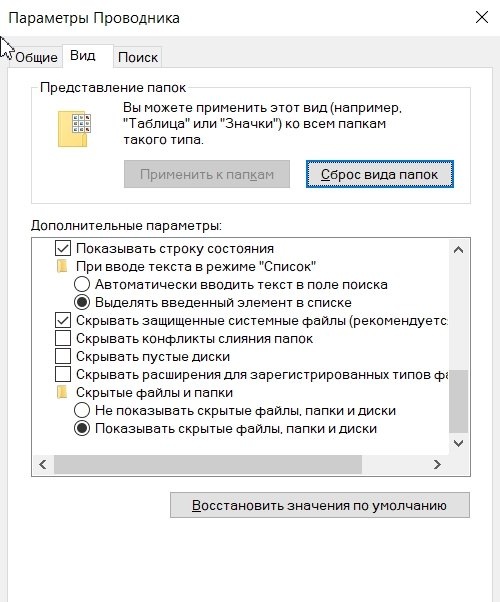
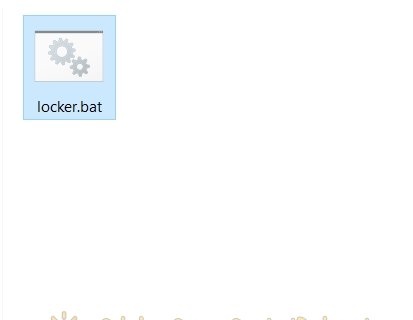
4. Сада двапут кликните левим тастером миша (нормално покретање програма) да покренете креирани програм. Када први пут покренете програм, он ће поред њега направити фасциклу под називом „сите70.цок“. Ово ће бити ваша тајна фасцикла. Тамо можете ставити документе које треба сакрити од знатижељних очију.
5. Затим поново покрените програм. Она пита "Сакрити фолдер?" („Сакриј фасциклу?“). Одговарамо са "И" (да). И притисне "Ентер". Фасцикла ће постати невидљива.
6. Да бисте приказали фасциклу и вратили је у нормално стање, поново покрените програм “лоцкер.бат”. Тражиће лозинку - „Унесите лозинку“. Подразумевано је: „12345“. Након уноса, притисните "Ентер" и фолдер ће се поново појавити.
7. Ако желите да промените лозинку, отворите програм “лоцкер.бат” користећи нотепад, пронађите “12345” и промените га у своју лозинку. Користите бројеве и само латиничне знакове.
То је све. Ако имате било каквих питања, пишите у коментарима, покушаћу да одговорим.
Сличне мајсторске класе
Посебно занимљиво
Коментари (4)